
W poprzednim samouczku wzięliśmy WorldEdit na spin, fantastyczny edytor w grze, który pozwala wprowadzać zaawansowane zmiany w krajobrazie Minecrafta podczas gry. Dzisiaj patrzymy na MCEdit, potężny zewnętrzny edytor służący do edycji świata Minecrafta poza grą, tak jak edytujesz zdjęcie lub model 3D.
Dlaczego warto korzystać z MCEdit?
Edycja mapy za pomocą narzędzia w grze, takiego jak WorldEdit, jest naprawdę zabawna, ponieważ daje natychmiastową informację zwrotną na temat procesu i wydaje się, że gra w Minecrafta z boskimi mocami, ma ograniczenia. Chociaż za pomocą WorldEdit możesz zrobić prawie wszystko, co możesz zrobić za pomocą narzędzi, na które będziemy patrzeć, w wielu przypadkach wymaga to znacznie więcej pracy i trudno jest ustawić siebie i swoje narzędzia w rzeczywistym silniku gry Minecraft.
Najlepszym sposobem na opisanie MCEDit jest to, że jest to jak oglądanie świata Minecrafta z punktu widzenia, który stanowi 20% Minecraft i 80% program CAD. Nadal widzisz świat tak, jak podczas gry w Minecrafta, nadal poruszasz się za pomocą klawiszy WASD i używasz myszy do wybierania rzeczy i zmiany widoku, ale możesz latać po terenie, wyszukiwać i zastępować bloki, eksportować sekcje swoich map, importuj sekcje map, które pobrałeś, i w inny sposób rób poważne rzeczy na poziomie boga budowania świata.
Chcemy ponownie podkreślić bit eksportu/importu, ponieważ rozwiązuje to jedną z największych frustracji we wszechświecie Minecrafta. Nigdy więcej nie zbudujesz czegoś niesamowitego na jednej mapie tylko po to, aby później znaleźć inną mapę, na której chciałbyś ją zbudować. MCEdit daje Ci możliwość łatwego eksportowania i importowania twoich kreacji, skutecznie budując bibliotekę zarówno twoich własnych fajnych konstrukcji, jak i tych, które pobrałeś z Internetu. Co więcej, proces robienia tego jest naprawdę prosty. Zainstalujmy MCEdit i weźmy go na przejażdżkę.
Instalowanie MCEdit
Udaj się do Witryna MCEdit i pobierz najnowszą wersję dla swojego systemu operacyjnego. Użytkownicy systemów Windows i OS X mają to całkiem proste: po prostu pobierz najnowszą wersję binarną i pobierz ją. Użytkownicy Linuksa mają to trochę trudniejsze, będą musieli użyć systemu GIT, aby pobrać i zainstalować najnowsze binaria.
Instalacja dla użytkowników Windows i OS X polega po prostu na rozpakowaniu pliku .ZIP do wybranej przez nich lokalizacji. Użytkownicy Linuksa mogą odwiedź stronę Github dla MCEdit i postępuj zgodnie z podanymi tam instrukcjami.
Po rozpakowaniu plików uruchom plik wykonywalny MCEdit, aby rozpocząć.
Używanie MCEdit do prostych edycji
Ekran otwierający MCEdit wygląda zwodniczo prosto, biorąc pod uwagę moc samej aplikacji MCEdit. Kiedy po raz pierwszy uruchomisz aplikację, zostaniesz powitany spartańsko wyglądającym ekranem.

Możesz stworzyć zupełnie nowy świat do zabawy, załadować świat (otworzy on domyślny katalog Minecraft / saves / na twoim komputerze) lub użyć przycisku „Otwórz poziom …”, aby wybrać określony plik level.DAT, gdziekolwiek się znajduje może znajdować się na Twoim komputerze.
Załadujmy tę samą mapę, której użyliśmy do testowania programu AMIDST i World Edit, abyśmy mogli ponownie odwiedzić starą Mooshroom Island. Oto jak wygląda para wysp Mooshroom (teraz połączona mostem, który zbudowaliśmy w samouczku edycji świata) po załadowaniu do MCEdit.

Kilka rzeczy prawdopodobnie od razu rzuca się w oczy. Po pierwsze, widok wygląda bardzo podobnie do zwykłego widoku w Minecrafcie. Po drugie, najpopularniejsze narzędzia są rozmieszczone na pasku narzędzi szybkiego dostępu, podobnie jak w grze Minecraft. Chociaż widok wygląda podobnie, a narzędzia są rozmieszczone u dołu ekranu, a nawet można poruszać się za pomocą klawiszy WASD i myszy, w dużej mierze na tym podobieństwa się kończą. W końcu nie możesz po prostu latać pod oceanem w Minecrafcie i rozglądać się po strukturach jaskiń z łatwością, tak jak w MCEdit. Oto widok z około 40 przecznic poniżej mostu Mooshroom Island.

To zupełnie nowy świat edycji i eksploracji map, gdy masz możliwość spojrzenia na każdy aspekt mapy świata pod każdym dostępnym kątem.
Możesz nawet przełączyć się z „Widoku fragmentu” na „Widok mapy”, używając przycisku na pasku narzędzi oznaczonego jako taki. W ten sposób możesz szybko przełączyć się z oglądania gry jak gracz na oglądanie jej z lotu ptaka.

Jeśli powyższa mapa wygląda dla ciebie trochę ciekawie, to dlatego, że MCEdit ładuje tylko fragmenty, które są załadowane na rzeczywistą mapę Minecraft. Pamiętaj, że znaleźliśmy podwójne wyspy Mooshroom za pomocą narzędzia AMIDST, aby przeszukać mapę, a następnie teleportować się do lokalizacji w grze. W związku z tym załadowane zostały tylko fragmenty obszaru, który faktycznie zbadaliśmy.
Patrząc na parę wysp w tej odgórnej konfiguracji, wpadliśmy na pomysł na projekt. Co by było, gdybyśmy zastąpili całą wodę w jeziorze na prawej wyspie lawą, a potem dali mostowi gdzieś się udać, na przykład zamek lub wieżę na lewej wyspie?
Pierwsza zmiana, jezioro lawy, jest dość prostym zadaniem, więc przyjrzyjmy się temu jako przykładowi prostej (i oszczędzającej czas) edycji, w której może pomóc MCEdit. Najpierw przelecimy do jeziora w edytorze i wybierzemy je tak, jak wybieraliśmy rzeczy w WorldEdit, używając narzędzia do zaznaczania, aby wybrać przeciwległe rogi przestrzeni, w której chcemy pracować.
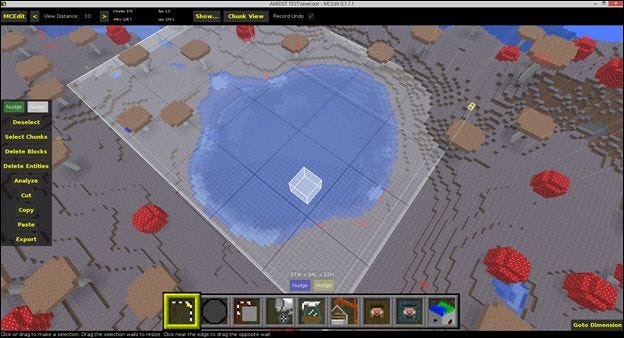
Pamiętaj, że zaznaczenie powinno być 3D, jeśli pracujesz z czymś takim jak staw, więc pamiętaj, aby latać wokół niego i upewnić się, że zaznaczenie jest wystarczająco głębokie, aby zawierało cały obiekt, z którym pracujesz. Jeśli brakowało Ci kilku bloków z dowolnej strony, użyj przycisków „Posunięcia” tuż nad paskiem narzędzi szybkiego dostępu, aby przesuwać granice wyboru.
Po wybraniu obiektu możesz wykonywać na nim różne zadania. Możesz go skopiować, całkowicie wyciąć z krajobrazu, a nawet wyeksportować, aby zapisać na inną mapę (lub później wstawić do tej mapy). Zamierzamy zrobić coś prostszego i oszczędniejszego czasowo: wymianę bloków.
Wybierz czwarty element na pasku narzędzi szybkiego dostępu i naciśnij klawisz „R”, aby przełączyć go z trybu Wypełniania do trybu Zamień.

Za pomocą narzędzia do wyboru identyfikatora bloku wybierz „Woda” jako to, co chcesz znaleźć i „Lawę” jako to, czym chcesz ją zastąpić, i kliknij „Zamień”. Nie martw się, że cały obszar zaznaczenia będzie wtedy wyglądał jak Lawa, znajdzie i zastąpi tylko określone bloki.

Bum! Jedno wielkie jezioro bloków lawy, bez potu. A co powiesz na zdobycie tego gigantycznego zamku na drugiej wyspie? Zwróćmy uwagę na jedną z bardziej zaawansowanych sztuczek w arsenale MCEdit.
Importowanie schematów za pomocą MCEdit
Pamiętasz przycisk „Eksportuj” z poprzedniego ćwiczenia? Ten prosty przycisk pozwala wyeksportować wszystko, co zbudowałeś w Minecrafcie (i załadowałeś do MCEdit), aby zapisać, jak plan 3D, udostępnić znajomym, wstawić do innych map i w inny sposób zachować.
Nie masz własnego eksportu do pracy? Nie ma problemu, podobnie jak fani Minecrafta dzielą się tysiącami map, modów, pakietów zasobów i innych kreacji, z pewnością dzielą się stosami niesamowitych schematów. Udaj się do odpowiednio nazwanej Minecraft-Schematics.net i rozejrzyj się. Chociaż mają wszystko, od stacji kosmicznych po areny do gier, my szukamy tradycyjnej, starej wieży typu czarodziej, która spadnie na naszą wyspę.
W tym celu przeszukaliśmy trochę w kategorii „Wieże” na Minecraft-Schematics i natknęliśmy się ten uroczy mały domek w średniowiecznym stylu? sądzimy, że po krótkiej pracy nad wystrojem wnętrz rozwalający czarodziej będzie uciekł.
Aby załadować schemat, wystarczy kliknąć przycisk „Importuj” na pasku narzędzi (czwarty od prawej, wygląda jak mały dźwig), a następnie w oknie dialogowym wyboru pliku wybierz plik .SCHEMATIC. Nie ma znaczenia, czy plik ten zostanie pobrany z Internetu, czy zapisany z jednej z Twoich własnych map za pomocą funkcji „Eksportuj”.
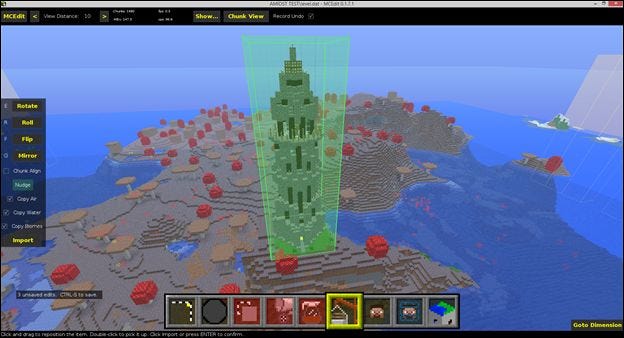
Po załadowaniu pliku do MCEdit możesz go przesuwać, obracać lub w inny sposób dostosowywać. Wybraliśmy szczyt tego wzgórza naprzeciwko mostu i opuściliśmy go, klikając przycisk „Importuj” na lewym pasku bocznym, aby zakończyć edycję.
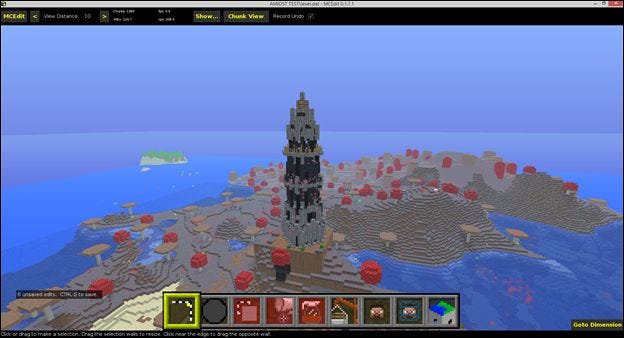
Po zakończeniu umieszczania wieży wykonaliśmy trochę prac porządkowych, przesuwając pole wyboru w dół i wypełniając przestrzeń pod wieżą brudem, który zamieni się w grzybnię, która rośnie w biomie Mooshrooma, tak jak brud w zwykłych biomach zamienia się w trawę .
W tym momencie moglibyśmy dalej majstrować w MCEdit, ale zapiszmy naszą pracę i zobaczmy, jak wygląda w rzeczywistej grze. Aby zapisać swoje postępy, użyj „CTRL + S” lub kliknij przycisk „MCEdit” w lewym górnym rogu i wybierz „Zapisz”. Zamknij mapę za pomocą „CTRL + W” lub „Zamknij” przed załadowaniem jej do Minecrafta.

Akurat była noc, kiedy załadowaliśmy kopię zapasową mapy; idealny do podziwiania naszej nowej latarni morskiej/wieży. Włączmy światła i zajrzyjmy do środka.

Tyle miejsca na zajęcia; na pewno będziemy się dobrze bawić, dodając do tego podłogi i czarujące stoły. Najlepsze jest to, że gdy skończymy dostosowywać wieżę do naszych upodobań, możemy ją zapisać za pomocą funkcji eksportu i mieć kopię całej naszej ciężkiej pracy. Nawet jeśli nigdy nie używasz MCEdit do niczego poza tworzeniem schematów, warto nauczyć się go używać po prostu do tworzenia kopii zapasowych swoich dzieł i możliwości importowania ich w dowolne miejsce.
Rozszerzenie uprawnień MCEditing
Podczas gdy nasz samouczek obejmujący wybieranie obiektów, zastępowanie / zamianę bloków i importowanie schematów z pewnością oferuje sporo do zabawy, prawie nie zarysowuje powierzchni tego, co może zrobić MCEdit.
Zachęcamy do wykonania kopii jednej z istniejących map i swobodnego eksperymentowania z programem na kopii zapasowej. Przeglądaj Minecraft-Schematics.net, aby znaleźć zgrabne schematy. Dostosuj je. Sklonuj je. Przeczytać Forum dyskusyjne MCEdit oraz ogromny 4-letni wątek na oficjalnych forach Minecrafta aby uzyskać pomysły i zobaczyć, jak inni użytkownicy MCEdit rozwiązują swoje problemy projektowe.
Wreszcie, aby przenieść swoje umiejętności MCEdit na zupełnie nowy poziom, sprawdź zbiór filtrów tutaj. Filtry są jak akcje Photoshopa; pozwalają zautomatyzować złożone zadania, takie jak skalowanie terenu, budowanie ścian podążających za zboczem wzgórz, tworzenie pływających wysp z kamienia i inne ogromne przedsięwzięcia.
Pomiędzy mocami w grze nadanymi ci przez WorldEdit a edycją poza grą, którą zyskujesz dzięki MCEdit, nigdy nie będziesz chciał ponownie manipulować i przerabiać swojego świata Minecraft.